Executar a aplicación para Outlook Checker para solucionar problemas e resolver posibles problemas
Use el Outlook Checker para executar unha comprobación de diagnóstico e buscar posibles problemas para Dynamics 365 App for Outlook. Se ten un problema, pode enviar os ficheiros de rexistro ao seu administrador para axudar a solucionar o problema.
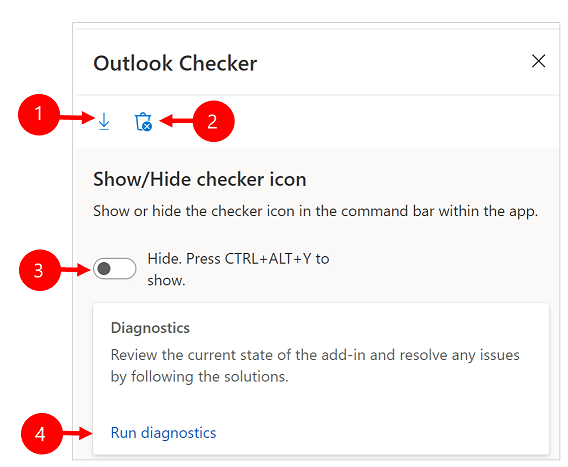
Lenda:
- Exportar rexistros: despois de executar o comprobador, exporta os rexistros de erros e envía os ficheiros de rexistro ao teu equipo de asistencia ou ao teu administrador para que resolva máis problemas.
- Borrar caché: borra todos os erros na caché da aplicación para Outlook. A caché reconstruirase a próxima vez que inicie sesión.
- Ocultar ou mostrar: move o interruptor a Mostrar para engadir o Comprobador de Outlook on a barra de comandos. Se a alternancia está definida en Ocultar, prema ALT+CTRL+Y no teu teclado para abrir o Outlook Checker.
- Executar diagnósticos: executa o comprobador de diagnósticos e busca posibles problemas.
Executar o verificador de acceso
En Microsoft Outlook, seleccione Dynamics 365 para abrir o panel de Dynamics 365.
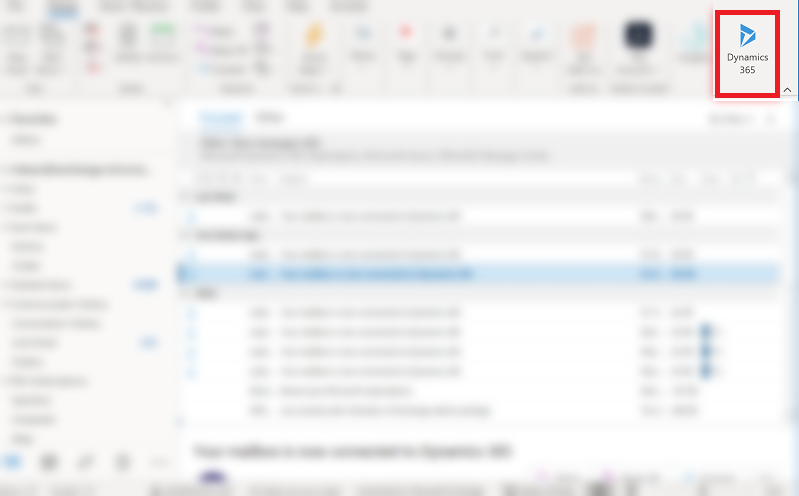
Seleccione o panel Dynamics 365 e, a continuación, prema ALT+CTRL+Y no teu teclado para abrir o Outlook Checker.
Use a opción Mostrar ou Ocultar para mostrar ou ocultar a icona de verificación na barra de comandos.
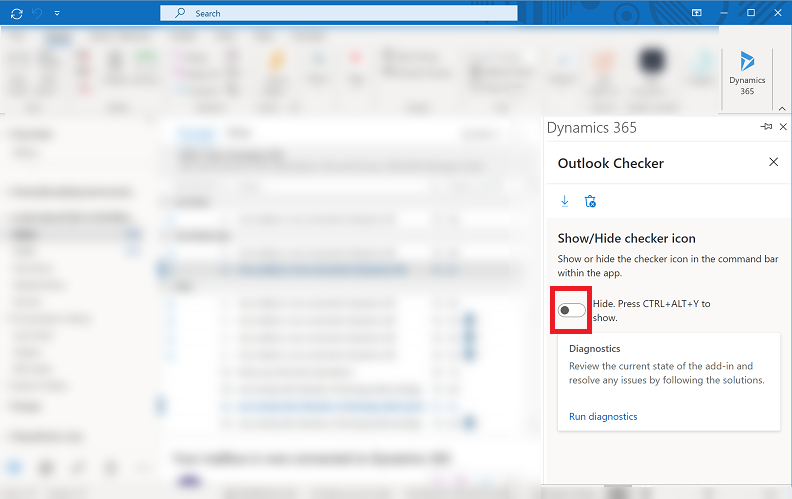
Cando estableces a alternancia en Mostrar, podes acceder ao comprobador de Outlook seleccionando Máis comandos
 .
.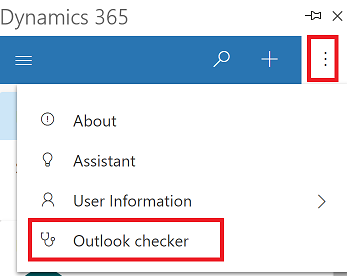
Seleccione Executar diagnósticos para executar o comprobador.
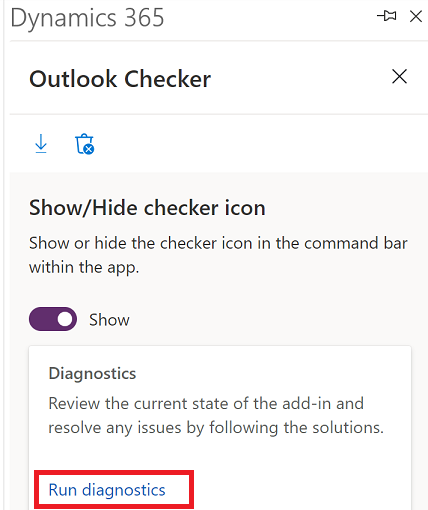
O verificador amosará un estado detallado de todos os compoñentes. Se tes problemas, selecciona a icona Exportar rexistros para exportar os ficheiros de rexistro e envialos ao teu administrador.
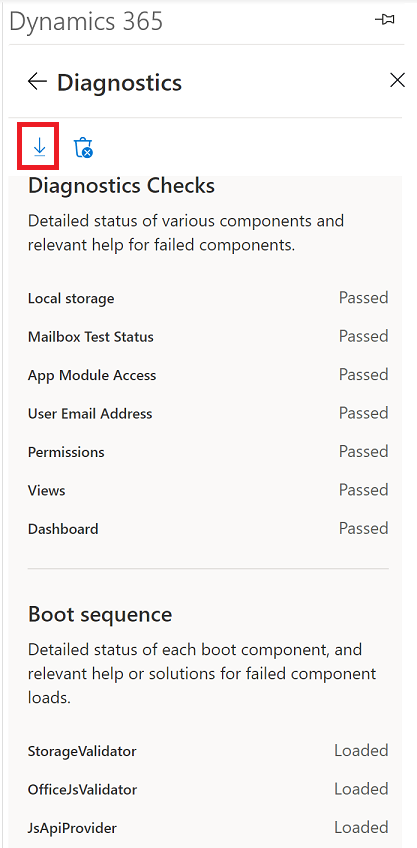
Problemas comúns
Se non tes privilexios suficientes para usar Dynamics 365 App for Outlook, consulta Prodúcese un erro de privilexios ao tentar usar Dynamics 365 App for Outlook.
Se desactivaches unha das vistas utilizadas por Dynamics 365 App for Outlook e recibe un erro, consulta o erro A vista non está dispoñible.
Se faltan as opcións Rastrexar e Establecer respecto a , consulte Opcións de seguimento e establecer a respecto faltan en Dynamics 365 App for Outlook.